在我们的 Samsung Galaxy 上,联系人是最重要的文件。我们总是需要将它们传输到计算机上进行备份,以防丢失数据。但是,如何轻松地将联系人从三星转移到电脑?在此页面上,我们将向您展示 6 种简单有效的方法。
您可以按照目录学习如何使用最好的程序 - Samsung Messages Backup、官方软件 - Samsung Kies 和 Smart Switch、流行的 Google 同步 - Gmail 帐户、有用的手机到 PC 传输网络工具 - AirMore,以及通过 VCF 文件将我们的联系人从三星传输到计算机的老式方法。无论您选择哪种方法,您都可以将联系人转移到计算机而不会丢失。

如何通过简单的点击将联系人从三星手机导出到计算机?答案是使用这个程序 - Samsung Messages Backup,这是一款适用于 Android 设备和计算机的专业备份和传输工具。有了它,您可以轻松地将大多数三星文件传输到计算机上进行备份,包括联系人、视频、应用程序、音乐、短信、照片等。
- 在三星和计算机之间轻松导出/导入各种文件,如联系人、通话记录、短信、音乐、照片、视频、文档和应用程序。
- 只需单击 1 次,即可将整个三星设备的数据传输到计算机,从而保持 100% 的质量。
- 方便地管理电脑上的各种Android文件,例如在电脑上阅读短信。
- 同时管理多个 Android 设备。
三星消息备份支持大多数三星设备,如三星 Galaxy S23/S20/S10/S10/S9/S8/S7/S6/S5、三星 Galaxy Note 20/Note 10/Note 9/Note 8/Note 7/Note 6、三星 Galaxy Tab A9+/Tab A9/Tab S9 Ultra/Tab S9/Tab S8 Ultra/Tab S8+/Tab S8/Tab A8/A7/Tab S7/Tab S7 FE 等
此外,它还支持其他最新的Android设备,如HTC、索尼、小米、华为、LG、中兴、OPPO、摩托罗拉等。
Samsung Messages Backup 有 Windows 版本和 Mac 版本。请在您的计算机上下载正确的版本。接下来,我将向您展示 Windows 版本的用户指南, Mac 版本也是如此。
步骤 1:启动程序并启用USB调试。
下载并安装程序后,选择“ Android Assistant ”。然后使用 USB 电缆将您的 Samsung 连接到计算机。您需要在手机上启用USB调试,以确保计算机上的程序成功检测到您的三星手机。

步骤 2:让程序识别您的 Samsung Galaxy。
按照提示操作,让程序识别您的 Galaxy。当程序成功检测到您的手机时,计算机上的界面将如下所示。

步骤 3:轻松将联系人从三星传输到 PC。
选择左侧列表中的“联系人”图标。单击“所有联系人”,您可以看到所有详细信息将显示在您的右侧。通过勾选号码前面的框来选择所有联系人或部分联系人。然后,按“导出”按钮将这些联系人保存为 CSV、HTML、VCF、Outlook、BAK 和 XML 文件。

选择一个地址来保存联系人,您可以在计算机上的目标文件夹中找到这些联系人信息。
请注意,可以从 Samsung Galaxy 打印以 CSV 格式保存的联系人。
您可能喜欢:
[2 种方法] 如何在三星手机和电脑之间传输照片 (Windows/Mac)
如何通过 4 种方式将联系人从 Samsung 转移到 LG
作为三星手机用户,您可能听说过名为Samsung Kies的应用程序,这是一款专为三星用户设计的官方程序,用于将三星设备中的数据备份到计算机。它还支持联系人。以下是详细步骤。
步骤 1:启动该程序并将三星连接到 PC。
在计算机上下载并启动 Samsung Kies,然后使用 USB 数据线将 Samsung 手机连接到计算机。按“打开 USB 存储”按钮即可成功检测到您的三星。
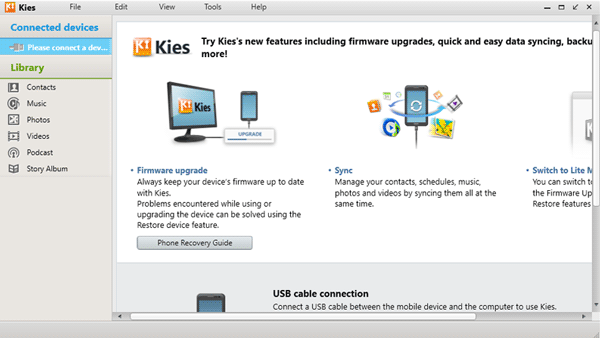
步骤 2:将联系人从三星手机复制到 PC。
连接后,界面将显示您的三星设备的存储内存。选择主屏幕顶部的“导入/导出”选项,点击“导出到PC ”图标,在这里只需选择“联系人”按钮。然后单击“导出”按钮开始将联系人从三星复制到 PC。
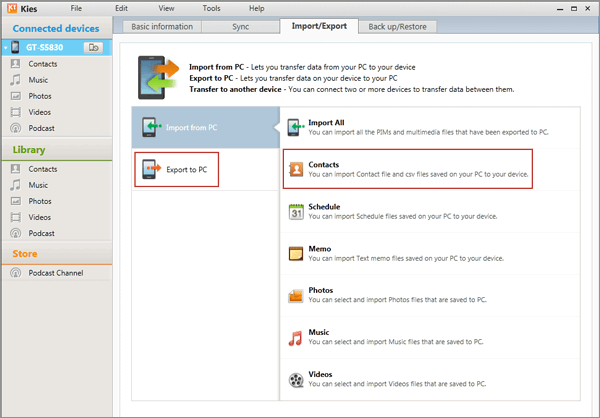
人们还喜欢:
三星手机死机的详细原因以及如何通过 6 个有效的解决方案修复它
Samsung Kies 是一个旧程序,它无法支持新的三星型号。在这种情况下,您可以使用三星智能开关。该软件允许您在计算机上备份和恢复三星联系人。请按照以下步骤操作。
步骤 1:启动智能开关。
请在您的 PC 上安装并运行 Smart Switch,然后使用 USB 线连接您的三星手机和计算机。
步骤 2:选择联系人类别。
点击右上角的“更多”图标,然后选择“首选项”。然后检查“联系人”项,并在界面上点击“确定”。

步骤 3:将三星联系人备份到 PC。
单击“备份”将联系人从三星保存到您的计算机。

第三种方法是使用电子邮件帐户之一 - Gmail将您的三星联系人保存到计算机上。如果您是 Gmail 用户,您不会错过这种转移联系人的方式,并且您可以轻松保存三星联系人。具体步骤如下。
步骤 1:打开三星手机上的电话应用程序。
转到“电话”应用程序,然后选择“联系人”部分。
步骤 2:将三星联系人同步到您的 Gmail 帐户。
点击“菜单”>“管理联系人”。接下来,点击“同步联系人”,然后打开 Google 图标。或者,如果需要,您可以单击“添加帐户”。

步骤 3:将联系人保存到您的计算机。
打开计算机上的浏览器,导航至 Google 通讯录并使用同一 Google 帐户登录。然后您将在界面上看到您的三星联系人。
选择所有联系人,然后点击“更多”>“导出”将其保存到您的计算机。
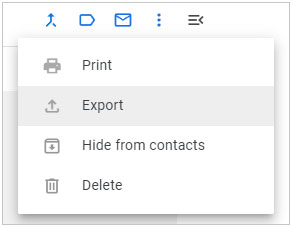
进行比较:
爱莫助手可以帮助您通过网络将联系人从三星手机下载到计算机。只要您的设备能够连接到稳定的网络,接触传输就很容易完成。这是指南。
步骤一:打开并安装爱莫助手。
在电脑上进入爱莫助手网页,然后点击“启动爱莫助手网页进行连接”。您将看到一个二维码。然后在您的三星手机上安装该应用程序。
步骤 2:建立连接。
启用 Samsung 设备上的热点功能,并将您的 PC 连接到该网络。打开应用程序,点击“扫描连接”扫描二维码。
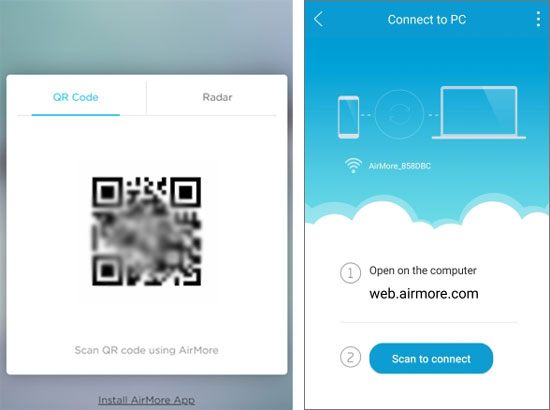
步骤 3:将三星联系人转移到您的 PC。
现在,选择“联系人”选项,然后通过检查选择您要转移的电话号码。最后,点击“导出”将它们保存到PC。
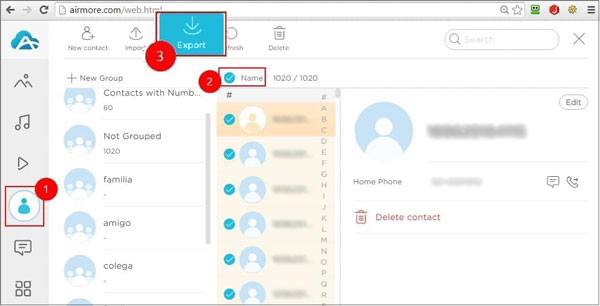
如何在没有任何第三方应用程序的情况下传输三星联系人?只需一根 USB 电缆即可帮助您完成此操作。但是,您需要先将三星联系人导出到 USB 存储设备,然后将联系人复制到计算机。
步骤 1:导出三星手机上的联系人。
打开 Samsung Galaxy 上的“通讯录”应用程序,单击“菜单”图标,然后按“管理通讯录”>“导出通讯录”选项。您将在列表中找到“内部存储”选项。单击它,这些联系人将以 VCF 格式保存在您的三星内存中。
注意:三星手机之间的菜单项和按钮可能有所不同。如果您使用的是三星 Galaxy S23 Ultra,这里有一个图片教程供您参考。
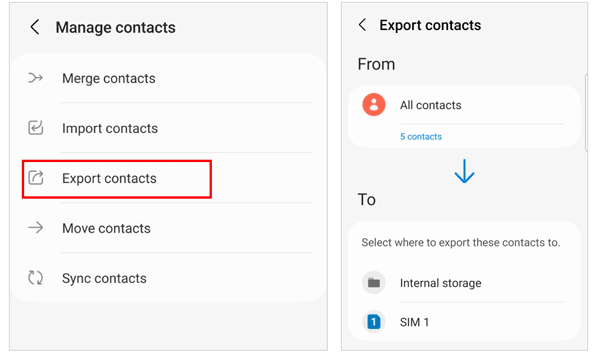
步骤 2:将联系人从三星手机存储传输到计算机。
使用 USB 将您的三星设备连接到计算机,您可以找到保存联系人的文件夹。将文件夹从三星拖放到您的电脑上,现在您已完成传输。
在我介绍了如何将联系人从三星设备传输到 PC 的 6 种方法之后,您可能迫不及待地想知道哪种方法适合您。在这里,我想强烈推荐我告诉您的第一种方法,您可以使用Samsung Messages Backup完成传输,非常简单。这个程序很容易玩,并给你在电脑上管理Android文件带来很多惊喜。
相关文章:
将短信从 Samsung Galaxy 复制到 PC [4 种方法]
版权所有 © samsung-messages-backup.com 保留所有权利。